
![]() មុខងារទាំងនេះមាននៅក្នុងការកំណត់រចនាសម្ព័ន្ធកម្មវិធីស្តង់ដារ និងវិជ្ជាជីវៈប៉ុណ្ណោះ។
មុខងារទាំងនេះមាននៅក្នុងការកំណត់រចនាសម្ព័ន្ធកម្មវិធីស្តង់ដារ និងវិជ្ជាជីវៈប៉ុណ្ណោះ។
ឥឡូវនេះយើងនឹងរៀនពីរបៀបដាក់ទិន្នន័យជាក្រុម។ តោះទៅថតឧទាហរណ៍ "បុគ្គលិក" .
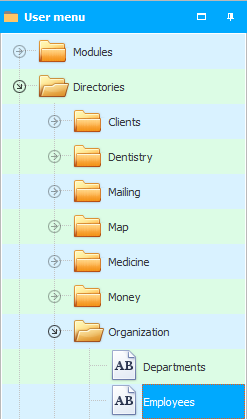
និយោជិតនឹងត្រូវបានដាក់ជាក្រុម "ដោយនាយកដ្ឋាន" .
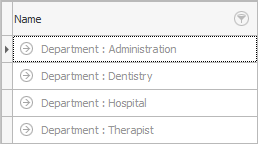
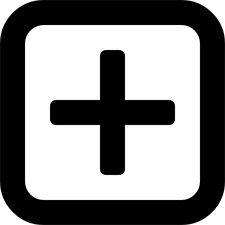
ឧទាហរណ៍ ដើម្បីមើលបញ្ជីកម្មករនៅក្នុង ' Laboratory ' អ្នកត្រូវចុចម្តងនៅលើសញ្ញាព្រួញនៅខាងឆ្វេងនៃឈ្មោះក្រុម។
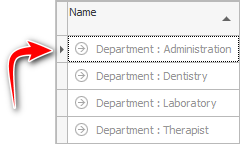
ប្រសិនបើមានក្រុមជាច្រើន អ្នកអាចចុចខាងស្តាំលើ ម៉ឺនុយបរិបទ ហើយក្នុងពេលដំណាលគ្នាពង្រីក ឬបង្រួមក្រុមទាំងអស់ដោយប្រើពាក្យបញ្ជា "ពង្រីកទាំងអស់។" និង "ដួលរលំទាំងអស់។" .
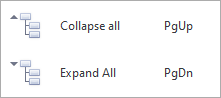
![]() ស្វែងយល់បន្ថែមទៀតថាតើ ប្រភេទម៉ឺនុយមានអ្វីខ្លះ? .
ស្វែងយល់បន្ថែមទៀតថាតើ ប្រភេទម៉ឺនុយមានអ្វីខ្លះ? .
បន្ទាប់មកយើងនឹងឃើញបុគ្គលិកខ្លួនឯង។
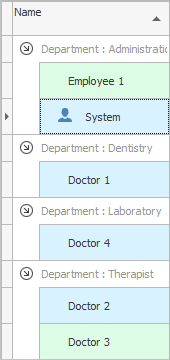

ឥឡូវអ្នកដឹងហើយថានៅក្នុងថតទិន្នន័យមួយចំនួនត្រូវបានបង្ហាញក្នុងទម្រង់ជាតារាងឧទាហរណ៍ដូចដែលយើងបានឃើញក្នុង "សាខា" . ហើយនៅក្នុង "ផ្សេងទៀត។" សៀវភៅយោងទិន្នន័យអាចត្រូវបានបង្ហាញក្នុងទម្រង់ជា 'ដើមឈើ' ដែលដំបូងអ្នកត្រូវពង្រីក 'សាខា' ជាក់លាក់មួយ។
អ្នកអាចប្តូរបានយ៉ាងងាយស្រួលរវាងរបៀបបង្ហាញទិន្នន័យទាំងពីរនេះ។ ឧទាហរណ៍ ប្រសិនបើអ្នកមិនចង់បានថតឯកសារ "បុគ្គលិក" ទិន្នន័យត្រូវបានដាក់ជាក្រុម "ដោយនាយកដ្ឋាន" វាគ្រប់គ្រាន់ហើយក្នុងការចាប់យកជួរឈរនេះ ដែលត្រូវបានខ្ទាស់ទៅតំបន់ដាក់ជាក្រុម ហើយអូសវាចុះក្រោមបន្តិច ដោយដាក់វាឱ្យស្របជាមួយនឹងបឋមកថាវាលផ្សេងទៀត។ អ្នកអាចបញ្ចេញជួរឈរដែលបានអូសនៅពេលព្រួញពណ៌បៃតងលេចឡើង ពួកវានឹងបង្ហាញកន្លែងដែលវាលថ្មីនឹងទៅ។
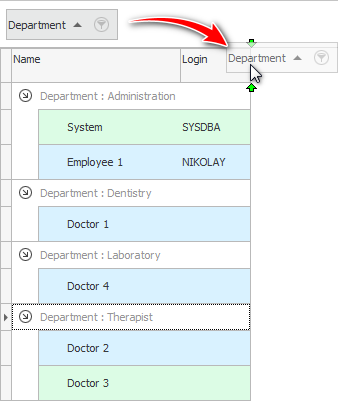
បន្ទាប់ពីនោះ បុគ្គលិកទាំងអស់នឹងត្រូវបានបង្ហាញក្នុងតារាងសាមញ្ញមួយ។
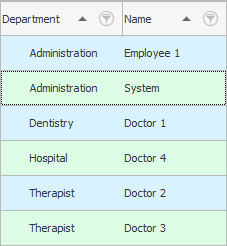
ដើម្បីត្រលប់ទៅទិដ្ឋភាពមែកធាងម្តងទៀត អ្នកអាចអូសជួរឈរណាមួយត្រឡប់ទៅតំបន់ដាក់ក្រុមពិសេស ដែលតាមពិតវានិយាយថាអ្នកអាចអូសវាលណាមួយនៅលើវា។
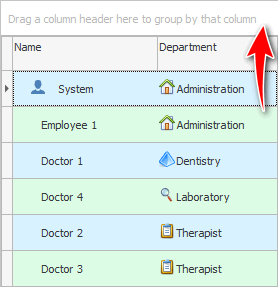

គួរកត់សម្គាល់ថាការដាក់ជាក្រុមអាចមានច្រើន។ ប្រសិនបើអ្នកទៅតារាងមួយផ្សេងទៀតដែលវាលជាច្រើននឹងត្រូវបានបង្ហាញឧទាហរណ៍ក្នុង "ទស្សនកិច្ច" បន្ទាប់មក វានឹងអាចដាក់ជាក្រុមដំបូង រាល់ការមកជួបអ្នកជំងឺ "តាមកាលបរិច្ឆេទនៃការចូលរៀន" ហើយបន្ទាប់មកផងដែរ។ "នេះបើយោងតាមវេជ្ជបណ្ឌិត" . ឬផ្ទុយមកវិញ។
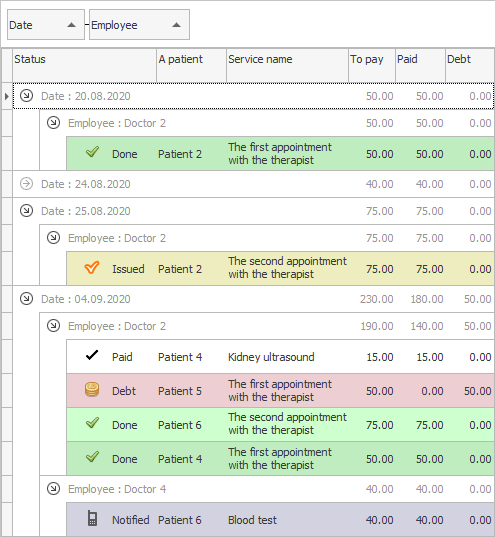

![]() គួរឱ្យចាប់អារម្មណ៍ណាស់
គួរឱ្យចាប់អារម្មណ៍ណាស់ ![]() សមត្ថភាពតម្រៀបនៅពេលដាក់ជាក្រុមជួរ ។
សមត្ថភាពតម្រៀបនៅពេលដាក់ជាក្រុមជួរ ។

![]() នៅពេលអ្នកបើកម៉ូឌុលការចូលមើល ទម្រង់ស្វែងរកទិន្នន័យ លេចឡើងមុន។ ការដាក់ជាក្រុមក៏អាចត្រូវបានប្រើនៅក្នុងវាផងដែរប្រសិនបើមានជួរច្រើន។ មើលពីរបៀបដាក់ពាក្យ ឬជ្រើសរើសចេញពីការប្រើប្រាស់ទម្រង់នេះ។
នៅពេលអ្នកបើកម៉ូឌុលការចូលមើល ទម្រង់ស្វែងរកទិន្នន័យ លេចឡើងមុន។ ការដាក់ជាក្រុមក៏អាចត្រូវបានប្រើនៅក្នុងវាផងដែរប្រសិនបើមានជួរច្រើន។ មើលពីរបៀបដាក់ពាក្យ ឬជ្រើសរើសចេញពីការប្រើប្រាស់ទម្រង់នេះ។

សូមមើលខាងក្រោមសម្រាប់ប្រធានបទមានប្រយោជន៍ផ្សេងទៀត៖
![]()
ប្រព័ន្ធគណនេយ្យសកល
2010 - 2024